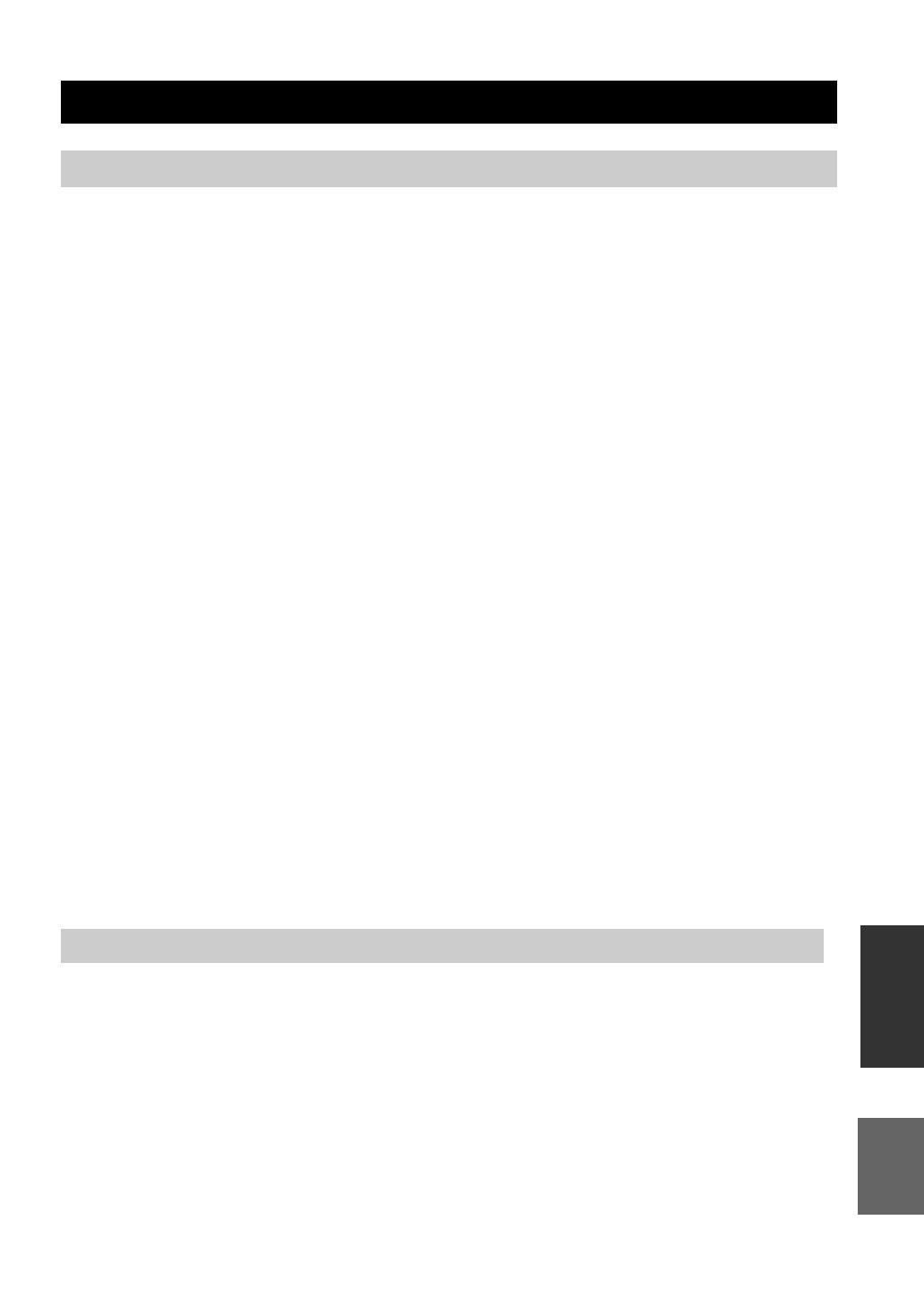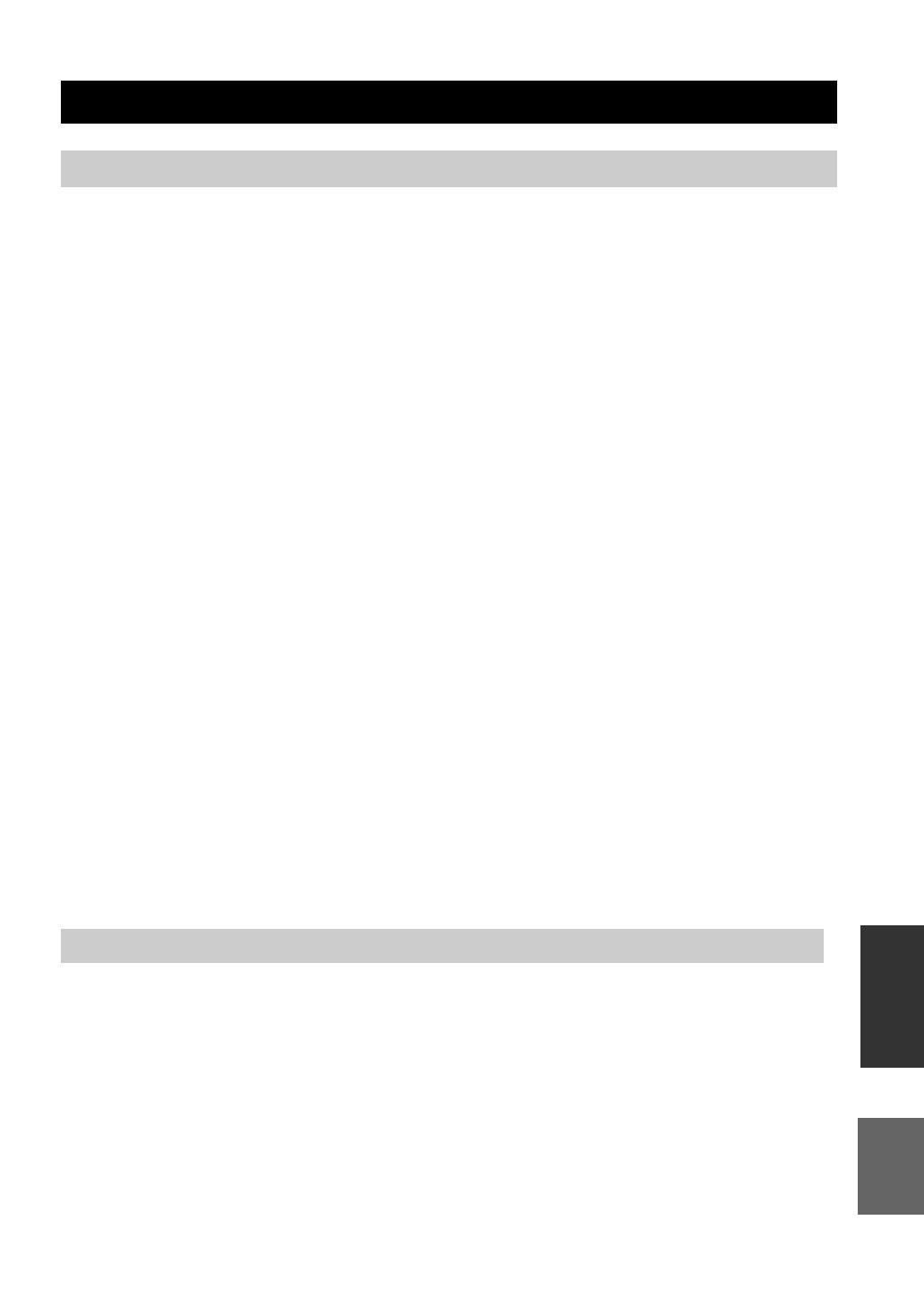
55 Es
Español
INFORMACIÓN
ADICIONAL
■ Idioma (abreviación), número de código
■ Idioma, número de código, abreviación
LISTAS DE IDIOMAS, PAÍSES Y REGIONES
Lista de idiomas
Japonés (ja), 1001 Buntai (dz), 0426 Kirghiz (ky), 1125 Sinhala(si), 1909
Inglés (en), 0514 Esperanto (eo), 0515 Latín (la), 1201 Eslovaco (sk), 1911
Francés (fr), 0618 Estonio (et), 0520 Lingala (ln), 1214 Esloveno (sl), 1912
Alemán (de), 0405 Vasco (eu), 0521 Laosiano (lo), 1215 Samoano (sm), 1913
Italiano (it), 0920 Persa (fa), 0601 Lituano (lt), 1220 Shona (sn), 1914
Español (es), 0519 Finés (fi), 0609 Latón (lv), 1222 Somalí (so), 1915
Chino (zh), 2608 Fidji (fj), 0610 Malgache (mg), 1307 Albanés (sq), 1917
Holandés (nl), 1412 Feroés (fo), 0615 Maorí (mi), 1309 Serbio (sr), 1918
Portugués (pt), 1620 Frisón (fy), 0625 Macedonio (mk), 1311 Siswati (ss), 1919
Sueco (sv), 1922 Irlandés (ga), 0701 Malayalam (ml), 1312 Sesotho (st), 1920
Ruso (ru), 1821 Gaélico escocés (gd), 0704 Mongol (mn), 1314 Sundanés (su), 1921
Coreano (ko), 1115 Gallego (gl), 0712 Moldavo (mo), 1315 Swahili (sw), 1923
Griego (el), 0512 Guaraní (gn), 0714 Marathi (mr), 1318 Tamil (ta), 2001
Afar (aa), 0101 Gujarati (gu), 0721 Malayo (ms), 1319 Telugu (te), 2005
Abkhaziano (ab), 0102 Hausa (ha), 0801 Maltés (mt), 1320 Tayik (tg), 2007
Afrikaans (af), 0106 Hindi (hi), 0809 Birmano (my), 1325 Thai (th), 2008
Amárico (am), 0113 Croata (hr), 0818 Nauri (na), 1401 Tigrinya (ti), 2009
Árabe (ar), 0118 Húnagaro (hu), 0821 Nepalí (ne), 1405 Turcmeno (tk), 2011
Asamés (as), 0119 Armenio (hy), 0825 Noruego (no), 1415 Tagalog (tl), 2012
Aymara (ay), 0125 Interlingüe (ia), 0901 Occitán (oc), 1503 Setchwana (tn), 2014
Azerí (az), 0126 Interlingüe (ie), 0905 Oromo (om), 1513 Tonga (to), 2015
Bashkir (ba), 0201 Inupiak (ik), 0911 Oriya (or), 1518 Turco (tr), 2018
Bieloruso (be), 0205 Indonesio (in), 0914 Panjabi (pa), 1601 Tsonga (ts), 2019
Búlgaro (bg), 0207 Islandés (is), 0919 Polaco (pl), 1612 Tatar (tt), 2020
Bihari (bh), 0208 Hebreo (iw), 0923 Pastún, Pushto (ps), 1619 Twi (tw), 2023
Bislama (bi), 0209 Yidis (ji), 1009 Quechua (qu), 1721 Ucraniano (uk), 2111
Bengalí (bn), 0214 Javanés (jw), 1023 Reto-romance (rm), 1813 Urdu (ur), 2118
Tibetano (bo), 0215 Georgiano (ka), 1101 Kirundi (rn), 1814 Uzbeco (uz), 2126
Bretón (br), 0218 Kazaj (kk), 1111 Rumano (ro), 1815 Vietnamita (vi), 2209
Catalán (ca), 0301 Groenlandés (kl), 1112 Kinyarwanda (rw), 1823 Volapuk (vo), 2215
Corso (co), 0315 Camboyano (km), 1113 Sánscrito (sa), 1901 Volof (wo), 2315
Checo (cs), 0319 Kannada (kn), 1114 Sindhi (sd), 1904 Xhosa (xh), 2408
Galés (cy), 0325 Cachemir (ks), 1119 Sango (sg), 1907 Yoruba (yo), 2515
Danés (da), 0401 Kurdo (ku), 1121 Serbocroata (sh), 1908 Zulú (zu), 2621
Lista de regiones y países
Argentina, 0118, ar Finlandia, 0609, fi Malasia, 1325, my Singapur, 1907, sg
Australia, 0121, au Francia, 0618, fr México, 1324, mx España, 0519, es
Austria, 0120, at Alemania, 0405, de Países Bajos, 1412, nl Suecia, 1905, se
Bélgica, 0205, be Hong Kong, 0811, hk Nueva Zelanda, 1426, nz Suiza, 0308, ch
Brasil, 0218, br India, 0914, in Noruega, 1415, no Taiwán, 2023, tw
Canadá, 0301, ca Indonesia, 0904, id Pakistán, 1611, pk Tailandia, 2008, th
Chile, 0312, cl Italia, 0920, it Filipinas, 1608, ph Reino Unido, 0702, gb
China, 0314, cn Japón, 1016, jp Portugal, 1620, pt EE.UU., 2119, us
Dinamarca, 0411, dk Corea, Repúbilca de, 1118, kr Rusia, 1821, ru